微信小程序电商模板为大家介绍一般的电商小程序都有哪些模块,以及这些模块要如何开发制作出来。
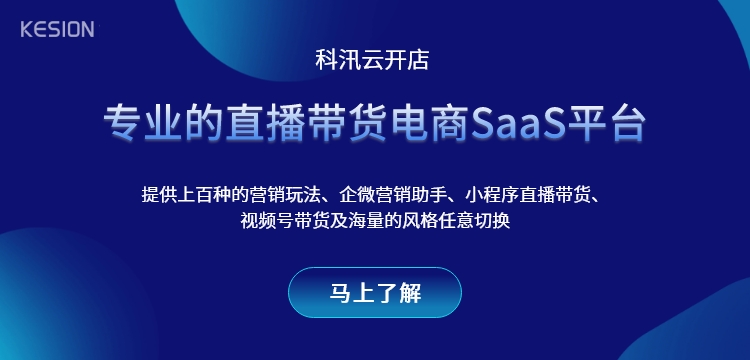
我想大家对电商一定不陌生,一般电商的底部导航栏有以下几个首页、分类、购物车、个人中心。所以我们按照这个来做吧,说到底部导航,不知道你还记得在 微信小程序入门篇(一)中app.json的作用,如果不记得,请翻看一下,app.json是用来配置page路径以及导航栏属性的,那我们要做首页、分类、购物车、个人中心界面就要在page也添加这几个界面,所以在app.json的page里添加如下代码,写入page路径,系统会自动帮你创建界面的
"pages":[
"pages/home/home",
"pages/classify/classify",
"pages/cart/cart",
"pages/mine/mine",
"pages/index/index"
],
好,既然添加了四个界面,那我们要怎么做底部导航栏呐,今天给app.json再添加一个属性,就是可以在app.json里配置导航栏,将下面代码添加到app.json里面
"tabBar": {
"color": "#858585",
"selectedColor": "#f0145a",
"backgroundColor": "#ffffff",
"borderStyle": "#000",
"list": [
{
"pagePath": "pages/home/home",
"iconPath": "images/bottomNav/home.png",
"selectedIconPath": "images/bottomNav/home_select.png",
"text": "首页"
},
{
"pagePath": "pages/classify/classify",
"iconPath": "images/bottomNav/classify.png",
"selectedIconPath": "images/bottomNav/classify_select.png",
"text": "分类"
},
{
"pagePath": "pages/cart/cart",
"iconPath": "images/bottomNav/cart.png",
"selectedIconPath": "images/bottomNav/cart_select.png",
"text": "购物车"
},
{
"pagePath": "pages/mine/mine",
"iconPath": "images/bottomNav/mine.png",
"selectedIconPath": "images/bottomNav/mine_select.png",
"text": "我的"
}
]
}
tabBar系统自带字段,不可改,添加这个字段就是告诉系统你要添加导航栏,color、selectedColor、backgroundColor从字面意思也字段,分别对应的属性是默认字体颜色、勾选字体颜色、背景颜色。着重说一下borderStyle,这个的定义底部导航栏与界面的边界线,属性有点特殊,特殊在如果你不想要这个分界线,可以把属性设置为white,剩下的不管你写入的是什么,系统都理解为要添加这条分界线,不信你可以试试。list属性自然是设置对应导航栏的界面啦,
这里要说的是,图片路径,一定要写对,不然找不到图片就显示不出来,这里给大家提供我的导航栏图片—提取码:8zwe 大家可以根据我的图片路径创建对应的文件夹,如下图

需要注意的:
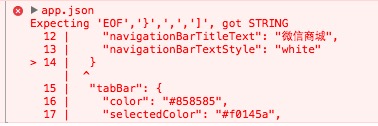
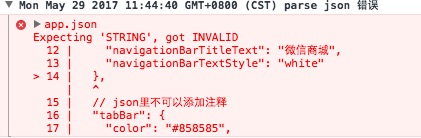

既然讲了导航栏,干脆今天多讲解一点,接着教教大家顶部导航栏怎么制作,先上效果图
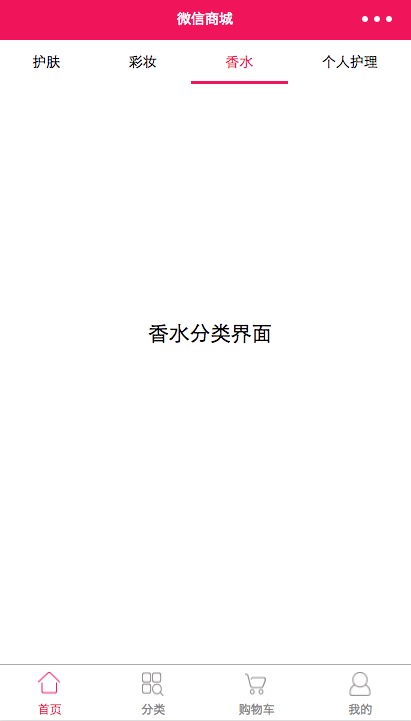
这个导航栏可不像底部导航栏啦,因为他的级别比较低,是页面级别的导航栏,所以要写在页面里,你想要在哪个页面加入顶部导航栏就在哪个页面里添加如下代码,这里以首页的界面为例:
home.wxss
/* pages/home/home.wxss */
page{
display: flex;
flex-direction: column;
height: 100%;
}
.navbar{
flex: none;
display: flex;
background: #fff;
}
.navbar .item{
position: relative;
flex: auto;
text-align: center;
line-height: 80rpx;
font-size:14px;
}
/* 顶部导航字体颜色 */
.navbar .item.active{
color: #f0145a;
}
/* 顶部指示条属性 */
.navbar .item.active:after{
content: "";
display: block;
position: absolute;
bottom: 0;
left: 0;
right: 0;
height: 6rpx;
background: #f0145a;
}
home.wxml
<!--导航条-->
<view class="navbar">
<text wx:for="{{navbar}}" data-idx="{{index}}" class="item {{currentTab==index ? 'active' : ''}}" wx:key="unique" bindtap="navbarTap">{{item}}</text>
</view>
在home.wxml里面bindtap字段我们已经讲解过啦,是事件监听的标识符,事件名称叫“navbarTap”可以到home.js里查找到这个事件wx:for这个字段重点讲解,在组件上使用wx:for控制属性绑定一个数组,即可使用数组中各项的数据重复渲染该组件。默认数组的当前项的下标变量名默认为index,数组当前项的变量名默认为item,这是官方解释,说白了就是item默认叫做变量的值,index表示第几个变量的值,还不太明白请看这个 微信 wx:for 的讲解
home.js
// pages/home/home.js
var app = getApp()
Page({
data: {
navbar: ['护肤', '彩妆', '香水','个人护理'],
currentTab: 0,
},
// 导航切换监听
navbarTap: function (e) {
console.debug(e);
this.setData({
currentTab: e.currentTarget.dataset.idx
})
},
})
home.js,这里读过微信小程序入门篇(二)都知道,page页面里.js一般是放data数据和事件监听的,这里data有一个navbar导航栏数据,还有一个记录当前位置的currentTab,字段可以自由命名,赋值的时候对应上就好,
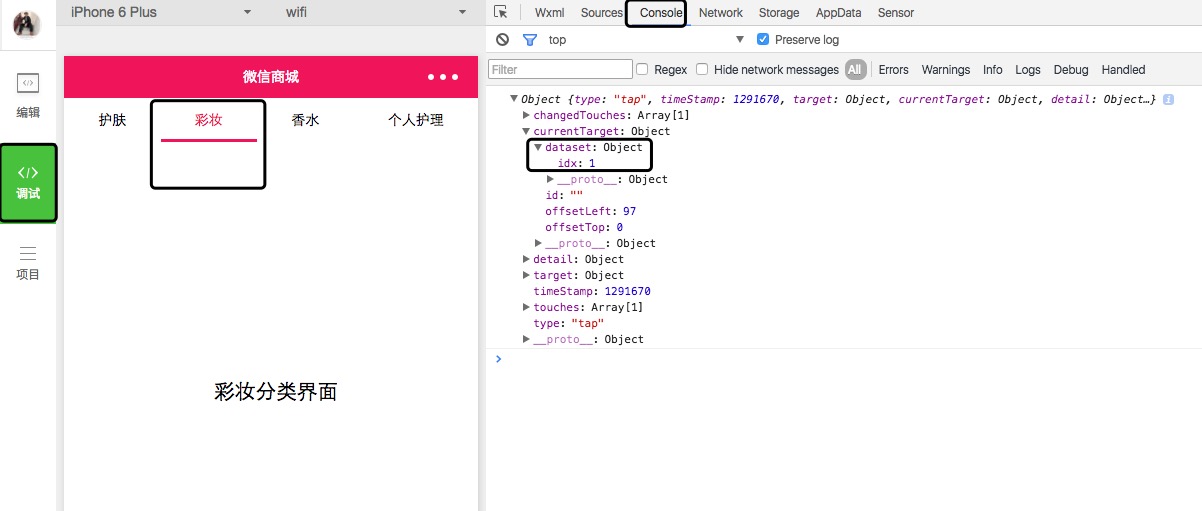
KESION 科汛软件
KESION 科汛软件是国内领先的在线教育软件及私域社交电商软件服务提供商,长期专注于为企业提供在线教育软件及社交电商SaaS平台解决方案。
公司核心产品云开店SaaS社交电商服务平台、在线教育SaaS服务平台、教育企业数字化SaaS云平台、企微营销助手、私有化独立部署品牌网校和在线教育咨询等。KESION 不断通过技术创新,提供产品和服务,助力企业向数字化转型,通过科技驱动商业革新,让商业变得更智慧!
2018年微信6.6.1最新版本的更新,微信团队开始重视小程序的地位,取消主页下拉小视频功能,改为微信下拉可以直接进入小程序,使用者可以即时的进入使用过的小程序。...
大部分的微信小程序不支持cookie,那么微信小程序模拟cookie的实现要如何开发,下面为大家带来微信小程序模拟cookie的实现过程。...


